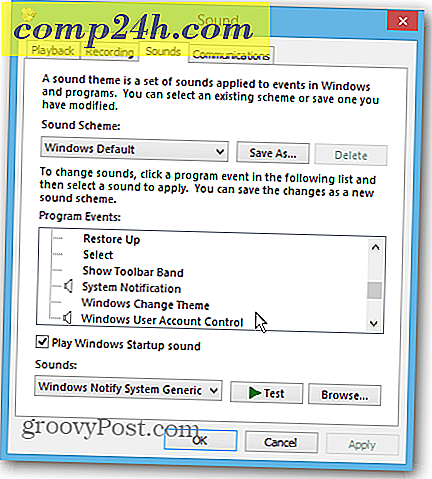Keyboard-pikanäppäinten määrittäminen Word 2010: ssa ja Word 2007: ssa
 Word-asiakirjojen kautta ei ole vain kysymys siitä, kuinka monta sanaa minuutissa voit kirjoittaa. Tämä johtuu siitä, että yleinen nopeus ja tehokkuus vaikuttavat siihen, kuinka usein sinun pitää ottaa kädet pois näppäimistöstä toimimaan hiirellä. Kun työskentelet Word 2010: ssa, todennäköisesti tavoitat hiiren aina, kun haluat käyttää tyyliä. Mutta tällä groovy-aikaa säästävällä kärjellä ei tarvitse mukautettuja näppäimistön pikavalintojen ansiosta.
Word-asiakirjojen kautta ei ole vain kysymys siitä, kuinka monta sanaa minuutissa voit kirjoittaa. Tämä johtuu siitä, että yleinen nopeus ja tehokkuus vaikuttavat siihen, kuinka usein sinun pitää ottaa kädet pois näppäimistöstä toimimaan hiirellä. Kun työskentelet Word 2010: ssa, todennäköisesti tavoitat hiiren aina, kun haluat käyttää tyyliä. Mutta tällä groovy-aikaa säästävällä kärjellä ei tarvitse mukautettuja näppäimistön pikavalintojen ansiosta.
Word 2010: n oletustyyli näppäimistön pikavalinnat
Jos et tiedä jo tiedä seuraavia Word 2010 tyyliin liittyviä pikanäppäimiä, oppia heitä. He säästävät sinulle paljon aikaa pitkällä aikavälillä:
| Näppäinoikeus | Toiminta |
| CTRL + VAIHTO + S | Avaa Tyylitehaku-tehtäväruudun |
| ALT + CTRL + VAIHTO + S | Avaa Tyylit-tehtäväruudun |
| ALT + CTRL + K | Käynnistä AutoFormat |
| CTRL + VAIHTO + N | Käytä normaalia tyyliä |
| ALT + CTRL + 1 | Käytä otsakkeen 1 tyyliä |
| ALT + CTRL + 2 | Käytä otsakkeen 2 tyyliä |
| Ctrl + Alt + 3 | Käytä otsakkeen 3 tyyliä |
Nämä antavat sinun kiertää perus Word-asiakirjoja koskematta hiirtäsi.
Word Style -työkalun pikanäppäimet Word 2010: ssa
Jos haluat siirtyä normaalin ja H1: n ja H3: n oletusnäppäimen pikanäppäinten yli, voit määrittää omat mukautetut tyylipikakuvakkeet. Voit määrittää minkä tahansa tyylin mukautetulle pikanäppäimelle. Sano, että voit käyttää "Lainaus" -tyyliä tai ALT + T -tekstiä, jos haluat soveltaa "Otsikko" -tyyliä. Näin:
Vaihe 1
Napsauta tyyliä hiiren kakkospainikkeella tyyliä ja valitse Muokkaa .

Vaihe 2
Napsauta Muotoile ja valitse Oikotietunnus ...

Vaihe 3
Aseta kursori kenttään, joka lukee Paina uutta pikavalintanäppäintä . Paina näppäimistön pikavalintanäppäintä, jonka haluat liittää valittuun tyyliin.

Vaihe 4
Varmista, että juuri syötetty pikavalintasi ei ole määritetty, jotta vältät ristiriidat. Et esimerkiksi halua antaa pikavalintanäppäintä CTRL + B: lle, koska Bold käyttää sitä jo.

Napsauta Määritä, kun olet valmis.
Vaihe 5
Varmista, että Muokkaustyyli-ikkunassa on valittu " Tämän mallin mukaiset uudet dokumentit ". Tämä soveltaa tätä muokatun tyyppistä pikanäppäintä kaikkiin asiakirjoihin, jotka perustuvat normaaliin malliin ( tai kumpiin käyttämäsi malliin ).

Vaihe 6
Nyt voit käyttää mukautettua tyyliä näppäimistön pikavalintapainikkeella.

Viimeinen vinkki ennen kuin käännämme tämän: Voit tulostaa kätevä viitekalun kaikista pikanäppäimistä siirtymällä kohtaan Tiedosto> Tulosta ja valitsemalla Asetukset -osion avaintarpeet. Jos et halua tuhlata paperiarkkia, voit tulostaa sen PDF-muotoon.

Word 2007: ssa voit käyttää tätä ominaisuutta Tulosta-valintaikkunan Tulosta-valikon avulla.

Kummassakin tapauksessa se tulostaa luettelon kaikista mukautetuista pikapainikkeista nykyiselle asiakirjalle.